- Autore Lauren Nevill [email protected].
- Public 2023-12-16 18:53.
- Ultima modifica 2025-01-23 15:21.
In termini generali, ognuno di noi ha un'idea di quale versione del browser utilizziamo durante la navigazione nei siti Web. Ma a volte diventa necessario scoprire la designazione più accurata della versione del programma.
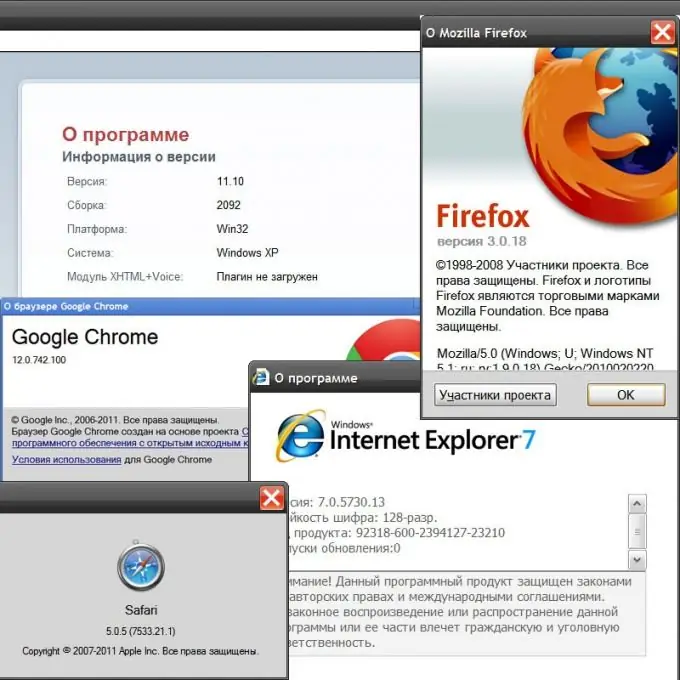
Istruzioni
Passo 1
Nel browser Mozilla FireFox, per chiarire la versione di questo prodotto software, è necessario aprire la sezione "Aiuto" nel menu e fare clic sulla voce più in basso ("Informazioni su Mozilla Firefox"). Si aprirà una finestra verticale separata, in cui l'indicazione della versione esatta dei tre numeri separati da un punto è posta immediatamente sotto la grande etichetta di Firefox.
Passo 2
Nel menu Opera, devi anche aprire la sezione "Aiuto" e fare clic sull'elemento in basso ("Informazioni") al suo interno. Ma qui, a differenza di tutti gli altri browser, non viene visualizzata una finestra separata: si apre una pagina normale, la maggior parte della quale è occupata da elenchi di indirizzi di vari tipi di memoria creati dal browser sul tuo computer. All'inizio di questo elenco, c'è una sezione separata, chiamata "Informazioni sulla versione". I numeri di versione di Opera sono due numeri separati da un punto.
Passaggio 3
In Internet Explorer, aprendo la stessa sezione del menu denominata "Aiuto" e cliccando sull'ultima voce della lista "Informazioni", comparirà una finestra con un severo richiamo al rispetto del diritto d'autore. Oltre a questo testo, c'è anche un codice altrettanto serio che indica la versione del browser. In esso, quattro numeri sono separati da un punto, uno dei quali ha già superato la riga di quattro cifre.
Passaggio 4
In Google Chrome, oltre al codice non meno grave della versione utilizzata (quattro numeri separati da punti), c'è anche l'indicazione dell'ultima modifica disponibile per l'installazione. Per vedere una finestra separata con tutte queste informazioni, è necessario aprire il menu facendo clic sull'icona con una chiave inglese in alto a destra nella finestra del browser e selezionare la voce "Informazioni su Google Chrome".
Passaggio 5
Nel browser Apple Safari, per ogni evenienza, ci sono due modi per aprire la finestra delle informazioni sulla versione. Uno di questi è simile al metodo del browser Chrome: è necessario fare clic sull'icona posizionata nello stesso punto (qui è disegnata una marcia su di essa) e selezionare la voce "Informazioni su Safari". Un altro è molto simile a Mozilla e IE: devi aprire la sezione Aiuto nel menu e fare clic sull'elemento in basso (Informazioni su Safari). Apple ha ideato la designazione della versione più lunga: oltre ai tre numeri separati da un punto, c'è anche l'aggiunta di tre numeri tra parentesi.






